Содержание
Как узнать, на каком движке сделан сайт – База знаний Timeweb Community
Представьте себе – вы серфите по интернету и внезапно натыкаетесь на невероятно красивый и удобный сайт. Вам хочется сделать что-то подобное, но вы не знаете, какой для этого лучше использовать движок. Сегодня я расскажу, какими способами можно определить CMS сайта.
Определение CMS сайта вручную
Движок сайта можно определить и без использования каких-либо посторонних инструментов. Никаких специальных навыков вам для этого не потребуется. Достаточно провести одно из нижеуказанных действий, и вся необходимая информация будет в ваших руках.
Просмотр исходного кода страницы
Самый легкий, простой и быстрый способ определения CMS сайта – просмотр его исходного html-кода. В браузере можно нажать на комбинацию клавиш Ctrl + U. А точно определить движок сайта поможет мета-тэг «generator».
Признаться, я его не нашла ни на одном из известных мне сайтов. Это вполне допустимо, так как эту строку можно удалить. В таком случае лучше приступить к другому способу.
Это вполне допустимо, так как эту строку можно удалить. В таком случае лучше приступить к другому способу.
Проверка пути к файлам оформления
Этот способ можно реализовать на той же странице с исходным кодом. Нужно лишь найти в списке ссылки на файлы оформления css и js. Для каждой CMS характерна собственная структура, выделяющая ее среди остальных. Например, в WordPress в корне будет указываться wp-content или wp-includes. А в Drupal корневая система выглядит примерно таким образом — /sites/default/files.
Служебные страницы в robots.txt
На каждом сайте, независимо от используемого движка, есть файл robots.txt. Он отвечает за запрет показа технических страниц, их дублирования, а также запрет индексирования. В таком файле можно найти и признаки используемой CMS. Для этого следует открыть нужный сайт и добавить в конце строку «/robots.txt». В WordPress все будет очевидно, на одной из первых строк указывается используемая CMS.
С Drupal все тоже будет достаточно просто. Характерным признаком его будет наличие в данном файле строки Disallow: /?q=admin/.
Проверю сайт Timeweb, дополнив адресную строку /robots.txt. Следы используемой CMS обязательно должны присутствовать в файле, но надо быть внимательным. И вот таким образом я нахожу нужную строку. Как оказалось, при создании этого сайта использовалась CMS 1С Bitrix.
Вход в административную панель
Можно еще проверить движок сайта, попробовав ввести ссылку на вход в административную панель. Для этого потребуется просто добавить определенную приставку и ждать загрузки страницы. Не помогла одна – следует перейти к другой. Не факт, что данный способ точно сработает, но попробовать можно. А вот и варианты входа в административную панель в зависимости от CMS:
- site.com/wp-admin/ — WordPress;
- site.
 com/administrator/ — Joomla;
com/administrator/ — Joomla; - site.com/admin/ — OpenCart;
- site.com/user/ — Drupal;
- site.com/auth/ — 1С Битрикс.
Поиск движка в футере сайта
Иногда в футере указывается информация об используемой при создании сайта CMS. Особенно актуально, когда сайт создавался на основе шаблона. Данная информация может быть написана мелким шрифтом в самом низу страницы, прямо под контактными данными или дополнительной информацией о компании. На популярных и посещаемых сайтах такая функция точно может быть отключена, поэтому идем дальше.
Определение структуры URL-ссылок
Теперь стоит обратить внимание на внешний вид ссылок сайта. Только обращаю внимание – данный способ актуален, если они не подвергались обработке с помощью генератора URL. В WordPress необработанная ссылка выглядит вот таким образом: site. com/р=123
com/р=123
А вот в Joomla подобные ссылки выглядят другим образом:
- site.com/index.php?option=com_content&task=view&id=12&Itemid=345
- site.com/content/view/12/345/
В MaxSite CMS необработанные ссылки выглядят примерно вот таким образом: /page/uznat-cms-saita
В движке vBulletin ссылки будут выглядеть вот так: /showthread.php?t=518262
Для CMS IPB характерен следующий вид ссылок: /index.php?showtopic=25
Комьюнити теперь в Телеграм
Подпишитесь и будьте в курсе последних IT-новостей
Подписаться
Онлайн-сервисы для проверки CMS
Если все вышеуказанные шаги не помогли или вы не рискуете их совершать по каким-то причинам, можно воспользоваться онлайн-сервисами. Их очень много, но есть лишь несколько хороших сайтов, с помощью которого вы сможете определить движок.
iTrack.ru
Данный сервис поможет в два клика определить, на каком движке сделан сайт. Он определяет до 60 современных CMS. Для начала необходимо просто пройти на страницу сайта, ввести нужный URL и отметиться, что вы не робот. Далее следует нажать на кнопку «Определить CMS», и буквально через несколько секунд на экране выйдет результат.
WhatCMS
Очень простой и удобный сервис, который поможет определить не только то, на каком движке сделан сайт, но и использованный язык программирования и веб-сервер. Данный инструмент может определить более 390 современных CMS.
Built With
Это один из самых популярных и результативных сервисов, который определяет не просто CMS, но и показывает аналитику сайта, используемые инструменты и даже язык. Как только вы введете ссылку в строке и начнете поиск, сразу учтите – на первых строках нужную информацию не найти. Для этого надо пролистать вниз, просмотрев чуть ли не всю прочую информацию о сайте, и найти раздел «Content Management System».
Обращение к разработчикам или владельцам сайта
Еще один неплохой способ узнать движок сайта – обратиться к его создателям. Если сайт создавала какая-либо студия, тогда в футере должна быть ссылка на них. Обратившись к ним, можно заказать сайт со схожим функционалом.
Большинство разработчиков тоже поделятся информацией о том, на каком движке их сайт был выполнен. Можете даже уточнить время, затраченное на создание интернет-ресурсов, а также количество средств, необходимых для этого. Учтите, что если вы планируете создать конкурентный сайт в той же сфере, никакой поддержки от владельцев можно и не ожидать.
Заключение
Я не рассказала о таких популярных сервисах, как 2ip.ru и majento.ru. Дело в том, что эти сайты часто дают ложный результат. Например, в первом случае, когда я хотела определить CMS сайта Timeweb, он сразу же отсеял 1C Bitrix. Хотя, нам уже стало понятно, что именно этот движок был использован при создании данного сайта.
В любом случае не стоит полностью копировать функционал понравившегося сайта и делать все под копирку. Лучше развивайте собственную идею и реализуйте ее по своему принципу.
Как узнать на какой платформе сделан сайт ?как узнать на каком движке сделан сайт
Представьте себе – вы нашли сайт с интересным дизайном и качественным юзабилити. И хотите сделать похожий, но какой для этого лучше использовать движок не имеете представления. В статье мы расскажем, как узнать на какой платформе сделан веб-ресурс.
Что такое фреймворк простыми словами
Framework в переводе с английского означает «структура», «каркас». Его назначение достаточно ёмко описывается этими значениями. Фреймворк представляет собой специальную программную среду, которая способна облегчить разработку программ, объединение компонентов. Эта среда оснащена неизменной частью, основой, которая остается прежней независимо от конфигурации.
Фреймворк определяет структуру приложения и взаимосвязь между его компонентами. Он содержит тысячи готовых решений, регламентирует основные правила написания кода и обеспечивает стабильность работы приложений и сайтов. Применение данного подхода в разработке ограничивает полет фантазии программиста в некоторых решениях, но в тоже время ускоряет написание сайта, оберегает вас от реализации неэффективных решений и помогает сделать его стабильным и быстрым. Подробнее о популярных фреймворках можете прочитать в нашей статье.
Он содержит тысячи готовых решений, регламентирует основные правила написания кода и обеспечивает стабильность работы приложений и сайтов. Применение данного подхода в разработке ограничивает полет фантазии программиста в некоторых решениях, но в тоже время ускоряет написание сайта, оберегает вас от реализации неэффективных решений и помогает сделать его стабильным и быстрым. Подробнее о популярных фреймворках можете прочитать в нашей статье.
Применение фреймворка ускоряет разработку, минимизирует вероятность возникновения ошибок и обеспечивает удобство в создании программной среды. Минусом его применения является ограничение в архитектуре — совокупности важнейших решений об организации программной системы.
Чистый код, фреймворк, библиотеки и CMS
При создании сайта могут быть использованы различные технологии и пути его создания:
- Написание кода вручную – растянутый по времени, дорогостоящий процесс в котором можно реализовывать любой функционал. Такая работа нуждается в тщательном тестировании ошибок и недоработок.

- Использование библиотек — набор классов, компонентов или модулей для разных задач. Это готовые решения, которые программисты могут применять в своих программах, вставлять их в свой код по специальным алгоритмам в разных проектах. Применение библиотек — составляющая функционального подхода к написанию программ.
- Применение фреймворков – готовых основ для наполнения необходимыми компонентами. Есть ряд ограничений в отличие от написания кода вручную, но быстрее и проще.
- Установка готовой CMS – путь наименьшего сопротивления, который популярен в среде представителей малого и среднего бизнеса.
В зависимости от того, какой путь был выбран при написании, можно или определить используемые инструменты самостоятельно или спросить у разработчика.
Как узнать на какой платформе сделан сайт, определение CMS сайта вручную
Существует несколько методов распознавания CMS сайта, однако вычислить самописные движки невозможно. Они уникальны и единственный путь — найти разработчика и напрямую спросить. Однако обращение к собственнику ресурса не всегда может принести плоды:
Однако обращение к собственнику ресурса не всегда может принести плоды:
- связь с фрилансером, писавшем его, может потеряться;
- веб-студия, которая занималась сайтом, могла закрыться и т.д
За исключением таких случаев, узнать среду программирования и остальные нюансы можно собственноручно или посредством специальных программ и приложений.
По информации о странице
Чтобы просмотреть информацию о странице с помощью браузера Firefox нужно вызвать контекстное меню (ПКМ в пустой области или сочетанием клавиш Ctrl + U) и выбрать пункт «Информация о странице». В открывшемся поле — отыскать мета-тег «generator». Именно в нем прописана CMS веб-ресурса. Способ хоть и является самым простым, но результата он может не принести. Это связано с тем, что зачастую разработчики удаляют этот тег, чтобы скрыть название в коде.
По административной панели
Если же информация о CMS отсутствует в коде, то можно попробовать войти в админку. Войти, конечно, не получится – нужен логин и пароль. А вот на основе прописанного пути, приводящего ко входу в админку легко определить CMS. Для этого после имени сайта следует приписать следующий путь:
А вот на основе прописанного пути, приводящего ко входу в админку легко определить CMS. Для этого после имени сайта следует приписать следующий путь:
- Joomla — название.ru/administrator
- OpenCart — название.ru/admin/
- Drupal — название.ru/user/
- ВордПресс – название.ru/wp-admin/
- Битрикс — название.ru/bitrix/admin
- WebAsyst — название.ru/login
- DLE — название.ru/admin.php
Такой способ является чистой воды подбором наобум. Если не подходит одна приставка – выполняйте переход к другой и так далее, пока не появится заветное меню с просьбой ввести логин и пароль.
Определение структуры URL ссылок
Способ имеет место быть, если ссылки не обрабатывались в генераторе URL. Только по их стандартному виду определяется CMS, который имеет следующий вид:
№ | CMS | URL |
1 | WordPress | /p325 |
2 | Joomla | /index. |
3 | PrestaShop | /page_name |
4 | MaxSite | /page |
Указанный метод изживает себя в связи с развитием SEO и написанием логичных урлов. Другими словами, необработанные ссылки заменяются на информацию о контенте или на заголовки страниц. Благодаря этому ресурс лучше индексируется в поисковиках и поэтому с каждым днём указанный способ все менее актуален. Еще можно наткнуться на устаревшие и заброшенные сайты. Как правило, обслуживание таких проектов разработчиками уже не производится и определить их CMS при помощи метода определения URL все еще можно. Однако, вам придется изрядно постараться, чтобы найти подобный ресурс на просторах интернета.
Просмотр исходного кода страницы
Просмотреть исходный html-код — простой и достоверный метод определения платформы. Такой подход схож с описанным выше методом для Firefox, но применим в любом браузере. Для этого нужно вызвать контекстное меню (комбинация клавиш Ctrl + U или нажать правой кнопкой мыши на главной странице сайта).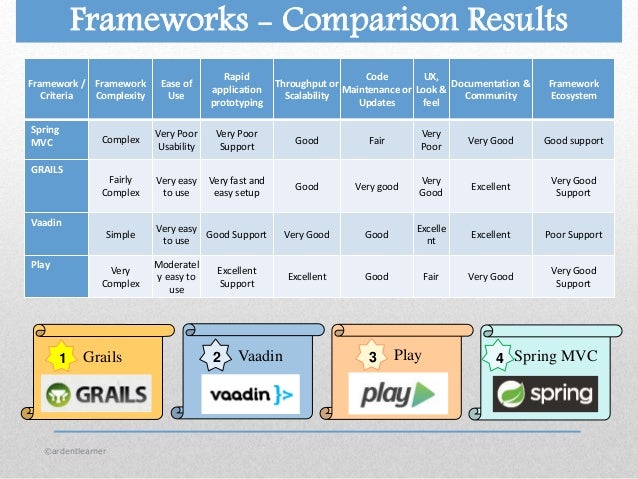 После этого выбрать пункт «Исходный текст страницы» или схожий с ним. Название этого пункта зависит от установленного браузера. В открывшемся коде также, как и в случае с “Огненной лисой” необходимо найти тег «generator». После него будет указано название CMS. Проблемой при таком способе определения может стать распространенное удаление строки с названием платформы.
После этого выбрать пункт «Исходный текст страницы» или схожий с ним. Название этого пункта зависит от установленного браузера. В открывшемся коде также, как и в случае с “Огненной лисой” необходимо найти тег «generator». После него будет указано название CMS. Проблемой при таком способе определения может стать распространенное удаление строки с названием платформы.
Проверка пути к файлам оформления
Реализация метода происходит на той же странице сайта, где просматривается исходный код. В нем можно отыскать ссылки, ведущие к файлам оформления css и js. Отличие CMS друг от друга также заключается в том, что они имеют уникальную структуру, которая ее выделяет. Так в ВордПресс в корневой системе указывается wp-includes или wp-content. А в Drupal корень имеет следующий вид: /sites/default/files.
Служебные страницы в robots.txt
Большинство движков автоматически создают файлы robots.txt. Он просто обязан быть независимо от выбора CMS. Robots.txt несет ответственность за запреты на индексирование, отображение и дублирование страниц с технической информацией.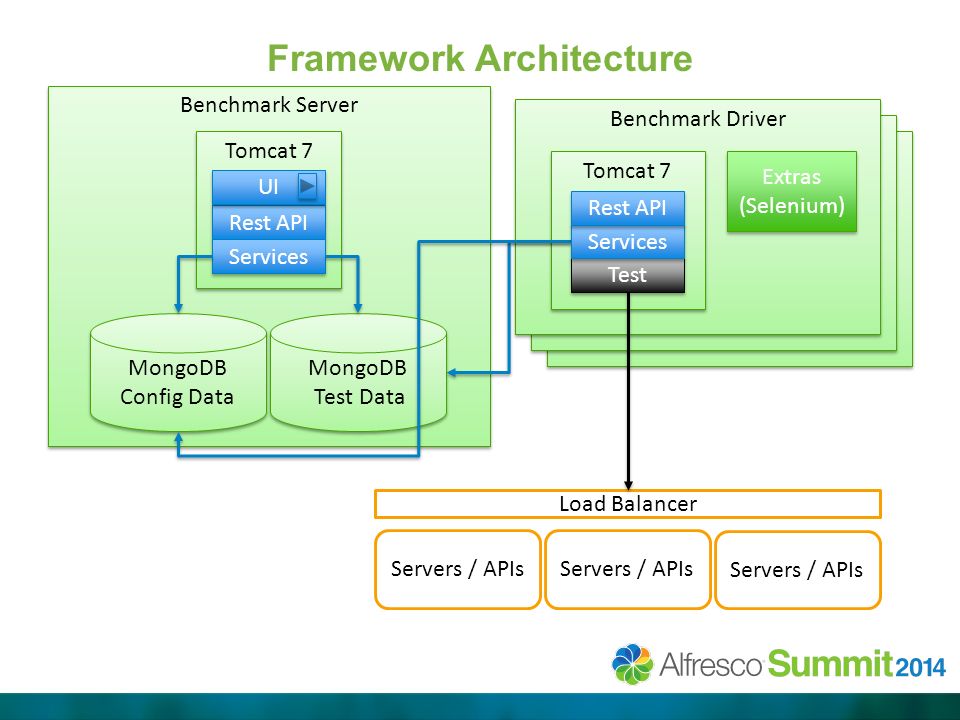 Именно с его помощью можно определить CMS по некоторым признакам. Чтобы его открыть надо добавить к URL верхнего уровня ресурса текст “/robots.txt”. Для разных платформ написанное там будет выглядеть таким образом:
Именно с его помощью можно определить CMS по некоторым признакам. Чтобы его открыть надо добавить к URL верхнего уровня ресурса текст “/robots.txt”. Для разных платформ написанное там будет выглядеть таким образом:
- WP – в самом начале будет написано название этой CMS;
- Drupal — характерная строка Disallow: /?q=admin/;
- Черты платформы Битрикс также можно увидеть в этом текстовом файле в строке Disallow: /*bitrix_*=
Поиск движка в футере сайта
Определить платформу, используемую при разработке сайта, зачастую может получиться за счет элементарного поиска названия CMS на самой странице. Это обуславливается тем, что нередко сайты создаются по готовым шаблонам. Для нахождения названия CMS достаточно просто пролистать страницу до самого низа (футера). Оно будет указано рядом с контактами компании или другой информацией о ней.
Плагины для определения фреймворка
Для определения фреймворка можно воспользоваться специальными расширениями-плагинами. В этом случае не придется заниматься подбором URL, просмотром исходного кода и прочим ручным трудом, который в конечном итоге может не принести результатов. Благодаря плагинам можно быстро узнать фреймворк интересующего сайта.
В этом случае не придется заниматься подбором URL, просмотром исходного кода и прочим ручным трудом, который в конечном итоге может не принести результатов. Благодаря плагинам можно быстро узнать фреймворк интересующего сайта.
Wappalyzer
Плагин wappalyzer предоставит возможность легко узнать информацию о сайте. Это бесплатное расширение, которое можно установить на Мозиллу и Гугл Хром. Способно автоматически определить CMS сайта всего за один клик мыши. После установки расширения в браузере появляется иконка, дающая информацию о технологиях, которые применялись при создании:
- CMS или фреймворк;
- Язык программирования;
- Счетчики аналитики;
- Библиотеки скриптов;
- Социальные сервисы;
- Шрифты.
Расширение пригодится тем, кто часто занимается инспектированием различных сайтов.
RDS bar
Еще один плагин, позволяющий не только в одно касание, определить данные, указанные выше, но и провести глубокий SEO-анализ показателей сайта. Доступно скачивание и установка на Mozilla Firefox, Chrome, Opera. Среди его функционала стоит выделить:
Доступно скачивание и установка на Mozilla Firefox, Chrome, Opera. Среди его функционала стоит выделить:
- Параметры и функции панели инструментов, которые определяют доменное имя компьютера с этим IP, возраст сайта, IP сервера, провайдера, страну размещения, CMS. Кроме того, отображается ряд параметров, связанных с поисковыми системами, доступен вывод SEO-тегов и проверка правописания на странице.
- Глубокую работу с поисковой выдачей Яндекса и Гугла.
- Подстановку блоков содержимого, внешних ссылок и подсветку тегов. Можно задавать стиль выделения и исключить сайты, где эта проверка и подсветка не требуется.
Дополнительные параметры использования этого расширения дают возможность в автономном режиме просматривать и удалять cookies, включать и отключать рекламу, переключать язык интерфейса. Расширение с открытым кодом и предоставляется бесплатно. Однако в нем предусмотрены и платные функции. Кроме того, существует возможность доработки расширения для решения поставленных задач силами разработчика в индивидуальном порядке.
Builtwith technology profiler
Расширение для Мозиллы, Хрома или Эджа, а также отдельно взятый сервис, позволяющий выяснить:
- какие CMS и фреймворки использовались;
- какие рекламные площадки применялись;
- какие виджеты задействовались;
- вычислить инструменты или язык программирования;
- просмотреть аналитику сайта.
Чтобы найти сведения о CMS необходимо пролистать результат обработки до строки «Content Management System».
Itrack
Бесплатный инструмент не требует регистрации. Используйте расширения для браузеров Opera, Chrome, Mozilla Firefox или загружается по ссылке на сайте разработчика: https://itrack.ru/whatcms/. Доступный сервис без лишних действий для определения CMS на сайте. В базе itrack находится более 80 видов CMS.
Заключение
Узнать на какой платформе сделан сайт – несложно. Это получится осуществить вручную, но зачастую разработчики пытаются скрыть информацию о применяемых фреймворках и CMS. В этом случае лучше обратиться за помощью к специализированным сервисам, которые дают возможность получить необходимые сведения бесплатно. В случаях же, когда сайт писался вручную без использования фреймворков и CMS – остается только попросить владельца или создателя сайта поделиться информацией. Часто в футере можно найти информацию о веб-студии, которая занималась созданием понравившегося сайта и сделать заказ на работу у них.
В этом случае лучше обратиться за помощью к специализированным сервисам, которые дают возможность получить необходимые сведения бесплатно. В случаях же, когда сайт писался вручную без использования фреймворков и CMS – остается только попросить владельца или создателя сайта поделиться информацией. Часто в футере можно найти информацию о веб-студии, которая занималась созданием понравившегося сайта и сделать заказ на работу у них.
В любом случае создавать идентичный по стилистике и функционалу сайт не стоит. Можно позаимствовать понравившиеся элементы, однако всегда стоит придерживаться собственных идей и решений. Остается только попросить владельца или создателя сайта поделиться информацией.
С нашими работами можно ознакомиться здесь.
Узнать, какую CMS или фреймворк использует веб-сайт
Являетесь ли вы разработчиком, интернет-маркетологом, исследователем безопасности или оптимизатором
консультант, вы, вероятно, смотрели веб-сайт и задавались вопросом, что такое CMS
этот веб-сайт использует’? Существует несколько способов проверки технологии
веб-сайт, который мы рассмотрим подробно.
Простой способ
Чтобы мгновенно узнать, какая CMS, фреймворк или платформа электронной коммерции
сайт использует, установите
Браузерное расширение Wappalyzer.
расширение автоматически проверяет страницы, которые вы посещаете, и показывает
технологии, на которых построен сайт. Нажмите на любую категорию или
технология для получения дополнительной информации, такой как доля рынка и лучшие веб-сайты
с использованием конкретной CMS.
Кроме того, вы можете использовать онлайн
технологический поиск, который требует
нет установки. Результаты обычно мгновенные и более подробные
информация отображается рядом со списком идентифицированных технологий.
Если вы проводите исследование рынка программного продукта,
Технологический поиск — отличный способ выявить потенциальных клиентов.
Трудный путь
Wappalyzer идентифицирует технологии, проверяя исходный код веб-сайтов,
Заголовки HTTP, файлы cookie, переменные JavaScript и ряд других методов.
Хотя это и не так просто, можно сделать это вручную.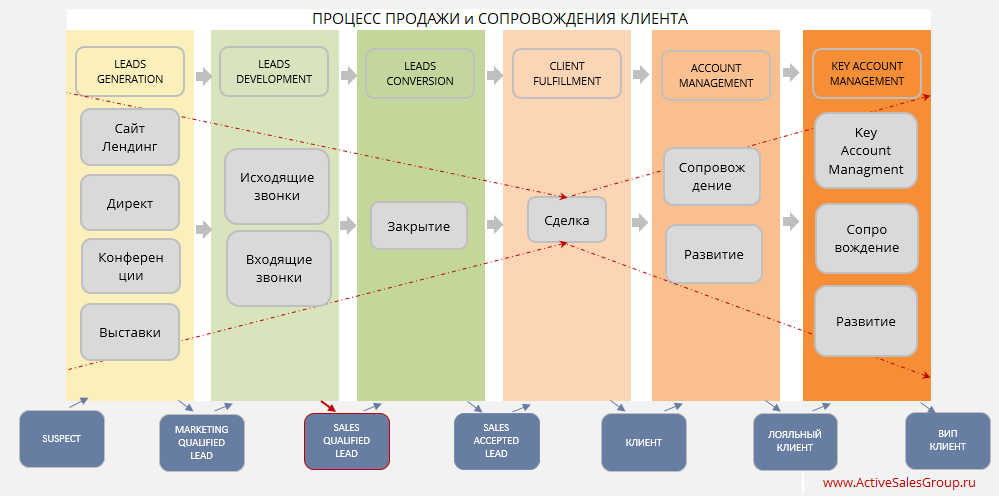
Ниже мы рассмотрим несколько примеров.
Узнайте, использует ли сайт WordPress
WordPress
сайты обычно можно определить, просмотрев исходный код веб-сайта.
Из коробки CMS удобно добавляет метатег в явном виде
с указанием названия и версии CMS. Все, что вам нужно сделать, это
щелкните правой кнопкой мыши страницу, выберите «просмотреть исходный код страницы» и выполните поиск в HTML для
метатег генератора.
Тег используется и на других платформах, что делает его хорошим первым.
искать при попытке определить, какая CMS используется.
Узнайте, использует ли веб-сайт Shopify
Shopify
это популярное решение для электронной коммерции, которое позволяет легко настроить онлайн
магазин. Веб-сайты, использующие Shopify, часто используют субдомен shopify.io, что делает
платформу легко идентифицировать. Однако профессиональные веб-сайты часто
использовать личный домен.
Самый простой и надежный способ проверить, использует ли веб-сайт
Shopify — проверить наличие глобального JavaScript Shopify.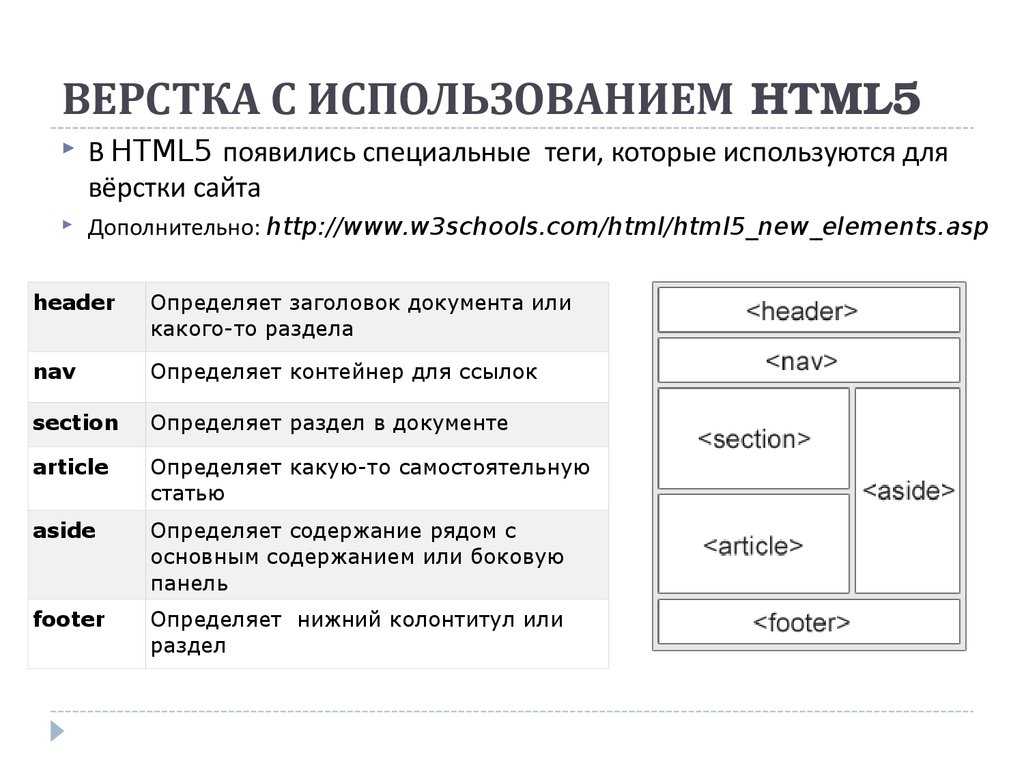
переменная на странице. Для этого откройте инструменты разработчика (Option + ⌘ +
I в macOS или Shift + CTRL + I в Windows/Linux) и введите «Shopify» в
консоль с последующим возвратом. Если Shopify используется, вы увидите
Объект JavaScript на выходе. Если нет, вы увидите сообщение об ошибке
«Shopify не определен».
Узнайте, какой веб-сервер или CDN использует веб-сайт
веб-серверы и
CDN часто могут быть
определяется путем проверки заголовков HTTP. Когда вы переходите на веб-страницу,
как запрос, так и ответ включают заголовки, содержащие дополнительные
такую информацию, как тип контента или файлы cookie.
Чтобы увидеть заголовки страницы, откройте инструменты разработчика и нажмите кнопку
вкладка «Сеть». Теперь обновите страницу, чтобы увидеть все сетевые запросы. В
в этом случае нас интересует только самый первый запрос, то есть страница
сам. Следующие запросы предназначены для загрузки ресурсов, таких как изображения.
и сценарии. Когда вы нажмете на первый запрос, вы увидите раздел с
заголовки ответов. Часто будет заголовок под названием «сервер», раскрывающий
Часто будет заголовок под названием «сервер», раскрывающий
имя веб-сервера (например,
Апачи
или нгинкс)
или CDN (например,
CloudFlare ,
Акамай или
Amazon CloudFront).
Заключение
Есть много разных способов узнать, что
CMS или
рамки
используется на данном веб-сайте. Безусловно, самый простой способ — использовать технологию
чекер вроде Wappalyzer, но можно и вручную.
Вы можете использовать API Wappalyzer для
добавить поиск технологий в свой собственный проект или веб-сайт. Или, если вы хотите
чтобы создать список веб-сайтов, использующих определенную технологию, взгляните на
Ведущие списки Wappalyzer.
Расширьте возможности своих отделов продаж и маркетинга
Используйте наши инструменты для лидогенерации, анализа рынка и конкурентов
исследовать.
Профилирование веб-сайтов
Узнайте, на чем создаются веб-сайты.
Лидогенерация
Найдите потенциальных клиентов по технологиям, которые они используют.
Исследование рынка
Сравните доли рынка и технологические тренды.
Анализ конкурентов
Узнайте, кто использует программное обеспечение конкурентов.
Обогащение данных
Технология, компания и контактная информация.
Пользовательские отчеты
Создание списков веб-сайтов и контактов.
Мониторинг веб-сайтов
Следите за изменениями технологии сайта.
Расширение браузера
Смотрите технологии на веб-сайтах, которые вы посещаете.
Интеграция с CRM
Смотрите технологии ваших лидов.
Проверка электронной почты
Улучшить качество доставки и списка рассылки.
Доступ к API
Мгновенный поиск технологий в режиме реального времени.
Служба безопасности
Раскройте веб-технологии и номера версий.
Приложения
Wappalyzer работает с инструментами, которые вы используете каждый день.
Хром
Просматривайте технологии веб-сайтов, которые вы посещаете, в своем браузере.
Fire Fox
Просматривайте технологии веб-сайтов, которые вы посещаете, в своем браузере.
Край
Просматривайте технологии веб-сайтов, которые вы посещаете, в своем браузере.
Сафари
Просматривайте технологии веб-сайтов, которые вы посещаете, в своем браузере.
отдел продаж
Просматривайте технологические стеки ваших лидов в CRM.
HubSpot
Просматривайте технологические стеки ваших лидов в CRM.
Пайпдрайв
Просматривайте технологические стеки ваших лидов в CRM.
Семруш
Просматривайте стеки технологий ваших клиентов и потенциальных клиентов в вашей CRM.
Паббли
Автоматизированные рабочие процессы и электронный маркетинг.
Запир
Подключите Wappalyzer к приложениям, которые вы используете, код не требуется.
Делать
Подключите Wappalyzer к приложениям, которые вы используете, код не требуется.
Gmail
Просматривайте наборы технологий ваших контактов в Gmail.
Андроид
Ваппалайзер в кармане.
Wappalyzer доверяют тысячи профессионалов по всему миру
Wappalyzer зарекомендовал себя как отличный инструмент, помогающий нам анализировать совокупный анализ того, как работает Интернет с помощью различных технологий.
Илья Григорик 
Главный инженер Shopify
В наши дни вам нужны передовые маркетинговые инструменты, чтобы выделиться среди конкурентов. Wappalyzer поможет нам в этом.
Томас Алиберт
Инженер по развитию в PayFit
Я постоянно пользуюсь Wappalyzer, и это бесценно, так как помогает мне в работе с клиентами.
Майкл Петселас
Специалист по развитию клиентов в HubSpot
Wappalyzer является неотъемлемой частью нашего процесса продаж, позволяя нам оптимизировать сегментацию потенциальных клиентов в масштабе. Это полностью меняет правила игры для нашей организации.
Роман Швайгер
Руководитель отдела развития бизнеса в Boomerank
Wappalyzer был такой полезной частью набора данных HTTP Archive. Это позволило нам по-новому разделять данные и получать более интересные сведения о состоянии Интернета.
Рик Вискоми 
Старший инженер DevRel в Google
Wappalyzer помогает нашим отделам продаж лучше и быстрее понимать потенциальных клиентов, имея четкое представление об их технологическом стеке.
Рабин Нухтабек
Главный инженер по развитию Skedify
html — Как определить, на какой технологии построен веб-сайт?
спросил
Изменено
8 лет, 8 месяцев назад
Просмотрено
327 тысяч раз
157
голосов
Закрыто . Этот вопрос должен быть более целенаправленным. В настоящее время ответы не принимаются.
Закрыта 8 лет назад.
Заблокировано . Этот вопрос и ответы на него заблокированы, потому что вопрос не по теме, но имеет историческое значение.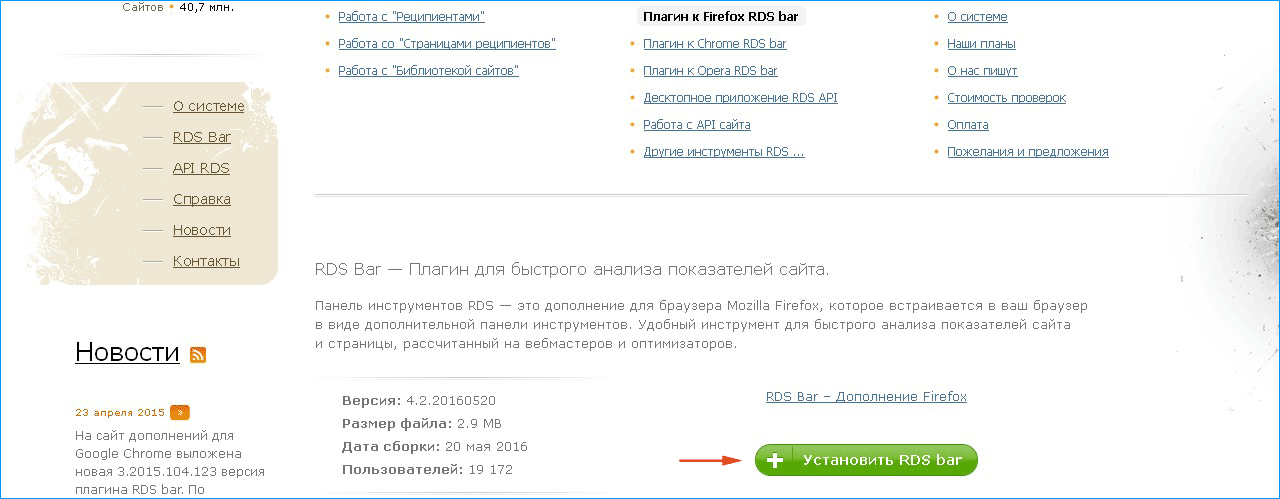 В настоящее время он не принимает новые ответы или взаимодействия.
В настоящее время он не принимает новые ответы или взаимодействия.
Довольно часто я сталкиваюсь с красивым или функциональным веб-сайтом и задаюсь вопросом, какие технологии использовались для его создания. Какие методы доступны, чтобы выяснить, что
конкретный веб-сайт был создан с помощью?
Немногие фреймворки, похоже, включают какие-либо метатеги генератора, как это делают веб-редакторы. Есть ли какие-либо контрольные признаки конкретных языков и/или фреймворков?
Сводка ответов
URL-адреса сайтов могут выдавать фреймворк и/или язык программирования, но на них нельзя полагаться (например, расширения файлов, такие как .asp). Заголовки ответов HTTP, файлы cookie, таблицы стилей и исходные комментарии также могут дать подсказки.
Несколько хороших инструментов для запроса сведений о сайте (без сомнения, их намного больше):
- Встроенный с
- Домейнтулс
- Неткрафт
- W3Techs
- Похожие технологии
Дополнения Firefox:
- Wappalyzer — CMS, фреймворки/библиотеки, электронная коммерция, доски объявлений и т.
 д.
д. - Подробная информация о домене — IP, страна и информация о веб-сервере
- Library Detector — используемые библиотеки Javascript
Расширения Chrome:
- Wappalyzer
- Похожие технологии
- PageXray 903:00
Букмарклеты:
- WTFramework — показывает используемую среду Javascript
- html
- фреймворки
- обратный инжиниринг
5
67
голосов
Вы можете использовать http://builtwith.com, чтобы выяснить, какой сервер и язык программирования использовались. Например, мне сказали, что SO использует IIS7, Google Analytics, html4 и utf8.
Если вы хотите узнать структуру… ну, это, вероятно, будет невозможно просто посмотреть на сайт. Почему бы вам не написать им письмо? 😉
5
20
голосов
Есть множество вещей, на которые вы можете обратить внимание, но это не дает вам никакой уверенности в технологии, стоящей за сайтом.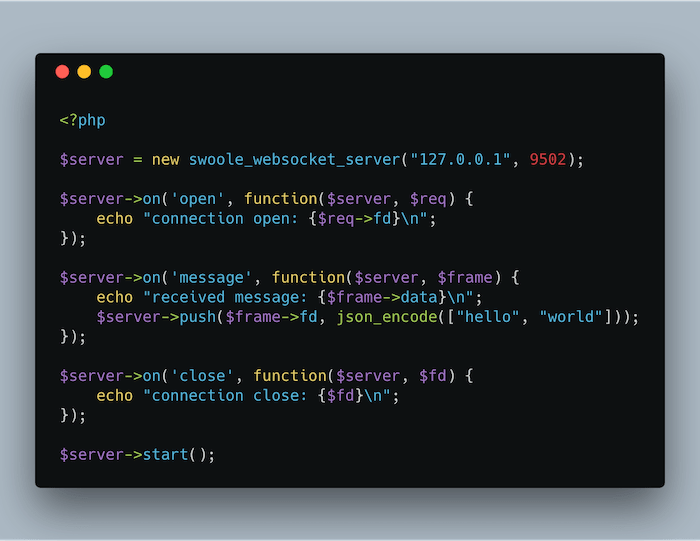 В общем, подобную информацию люди захотят скрыть, так как чем больше информации раскрывается, тем легче злоумышленникам будет выявить уязвимости в системе безопасности или дыры в отказе в обслуживании.
В общем, подобную информацию люди захотят скрыть, так как чем больше информации раскрывается, тем легче злоумышленникам будет выявить уязвимости в системе безопасности или дыры в отказе в обслуживании.
Если бы мне было интересно, я бы посмотрел, в произвольном порядке, на:
- URL-адреса и расширения файлов.
- Заголовки ответа HTTP
- Исходный код для комментариев или стандартных библиотек JS
Кстати, инструменты, упомянутые в других ответах, только просматривают некоторые из вышеперечисленных свойств сайта для вас, хотя и автоматически и немного быстрее. 🙂
1
8
голосов
Я использую 1 подключаемый модуль для Firefox, который дает мне IP-адрес и страну для веб-сайта, на котором размещен веб-сайт, и имя его веб-сервера, называемое Сведения о домене, а для фреймворка javascript я использую WTFramework
Мне все еще нужно задаться вопросом, на каком скрипте он был написан, но это только начало 🙂
Надеюсь, это поможет.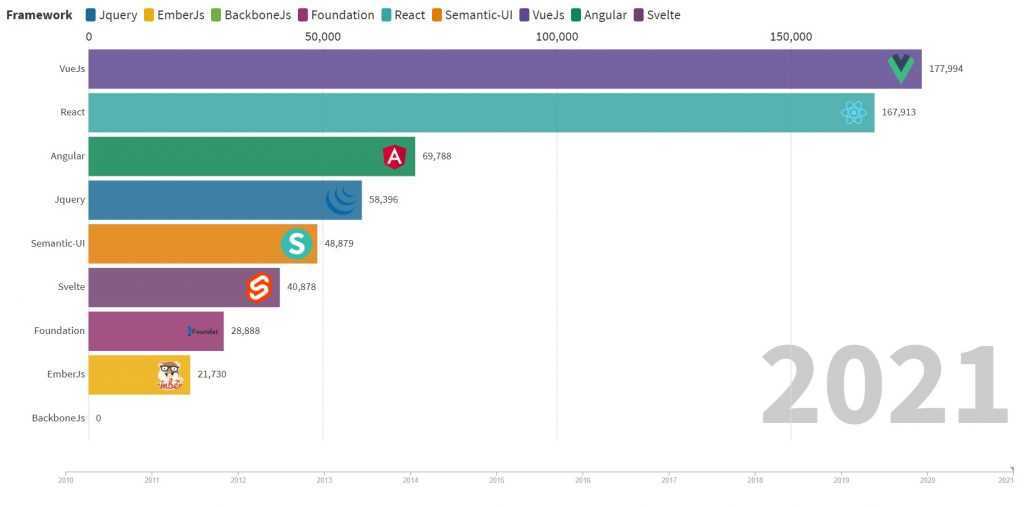
П.С. вывод будет примерно таким:
альтернативный текст http://img88.imageshack.us/img88/2505/200812282328ha0.png
3
6
голосов
URL-адреса могут дать много подсказок, особенно при использовании систем управления контентом.
Например, «http://abcxyz.com/ node/46 » очень похож на Drupal.
Также многие фреймворки имеют стандартные файлы JavaScript и CSS, которые они используют.
3
4
голосов
Некоторые люди могут даже намеренно скрывать технологию, которую они используют. В конце концов, мне не потребовалось бы много времени, чтобы настроить apache так, чтобы «.asp» действительно запускал Perl-скрипты, и добавить «на базе Microsoft IIS» в нижний колонтитул, несмотря на то, что я использовал MySQL.
Таким образом, вы потратили бы все свое время, пытаясь взломать мой сайт, используя уязвимости, которых на самом деле нет.
4
голосов
Попробуйте Chrome Sniffer, отличное легкое решение.
1
3
голосов
Изучение файлов cookie, предоставляемых сайтом, может выявить основную структуру. Например, CodeIgniter по умолчанию использует контрольный файл cookie ci_sessions. Сайты, использующие PEAR Auth, будут делать что-то подобное.
3
голосов
Я использую WebParser (http://www.cybermake.com), который позволяет определить CMS, используемую сайтом. Он позволяет определить CMS для нескольких веб-сайтов, а также может получить список веб-сайтов из поисковых систем по заданному списку ключевых слов. Мощный инструмент.
3
голосов
http://guess.scritch.org/ делает это для CMS.
Просто введите URL-адрес, и он попытается угадать CMS. В этом случае он говорит мне, что мой блог работает под управлением WordPress 3.4.2 (что верно, я только что проверил!)
1
2
голосов
Большинство сайтов ASP. NET легко идентифицировать по .aspx в URL-адресах. В исходном коде HTML также есть контрольные знаки, такие как скрытое поле формы с именем 9.0451 __VIEWSTATE или JavaScript WebResource.axd. Элементы HTML часто имеют атрибуты id, начинающиеся с чего-то вроде
NET легко идентифицировать по .aspx в URL-адресах. В исходном коде HTML также есть контрольные знаки, такие как скрытое поле формы с именем 9.0451 __VIEWSTATE или JavaScript WebResource.axd. Элементы HTML часто имеют атрибуты id, начинающиеся с чего-то вроде _ctl0 .
Сайты Rails обычно включают таблицы стилей из /stylesheets и файлы JavaScript из /javascripts, и каждый URL-адрес обычно имеет строку запроса, содержащую метку времени для предотвращения кэширования. Поля формы часто следуют соглашению об именах имя_модели[имя_атрибута] .
2
голосов
Вы можете использовать http://builtbased.com/, чтобы выяснить, какой сервер, фреймворк и язык программирования использовались.
2
голосов
http://www.similartech.com — это новый инструмент, который мы создали, он делает именно это и представляет это очень красиво.
Вы можете использовать domaintools.com для поиска информации о сервере для веб-сайта и сужения до того, является ли он открытым исходным кодом / Microsoft:
http://whois.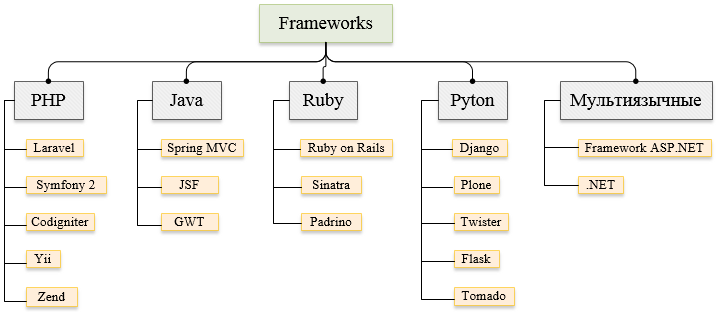

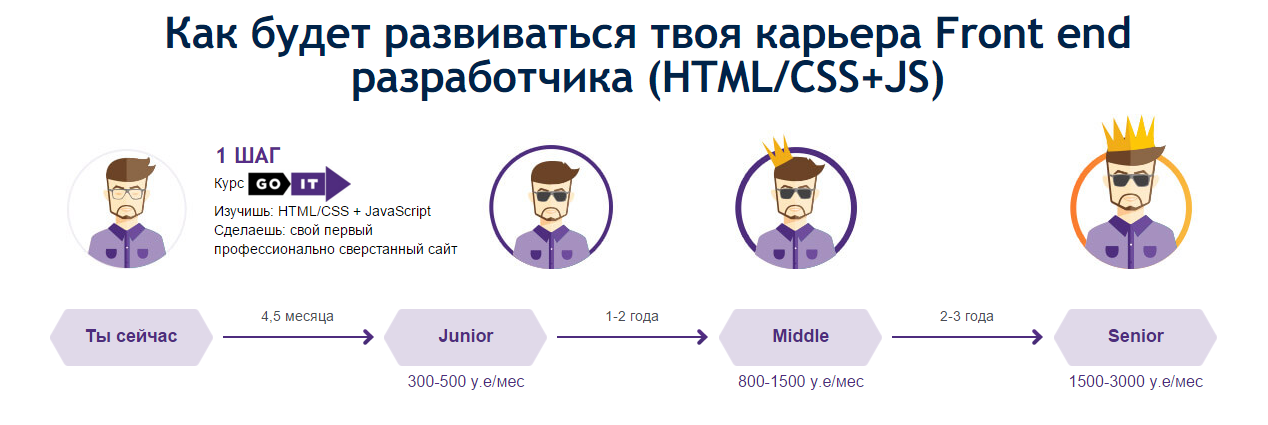 com/administrator/ — Joomla;
com/administrator/ — Joomla;
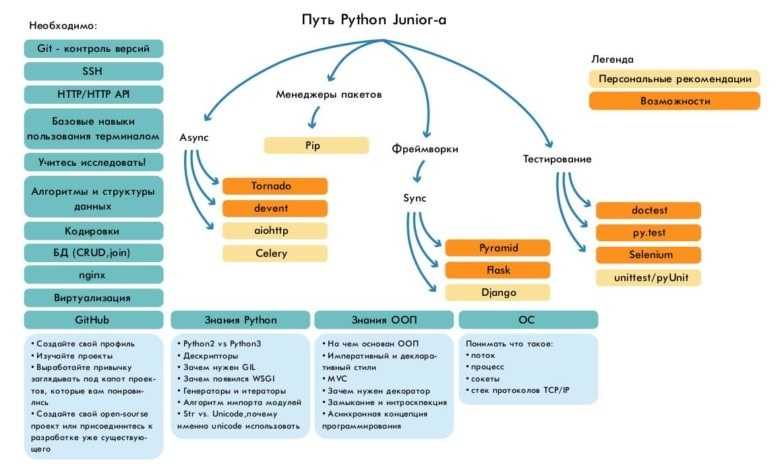 php
php д.
д.